macOS Catalina 10.15.7 (19H15)|DMGインストールイメージ|直リンクダウンロード
macOS Catalina:macOS 10シリーズの集大成
macOS Catalina(バージョン10.15)は、アップルがMacプラットフォーム向けに開発した第16世代のオペレーティングシステムです。2019年6月3日に開催されたWWDC(ワールドワイド開発者会議)で初披露され、同年10月7日に正式リリースされました。macOS 10シリーズのラストバージョンとして、この10年間の技術進化を総括しつつ、後継となるmacOS 11 Big Surへのアーキテクチャ移行の基盤を築きました。その名前はアップルの伝統に従い、南カリフォルニア沖のサンタカタリナ島(Santa Catalina Island)に由来し、自然の美しさと技術革新の融合を象徴しています。
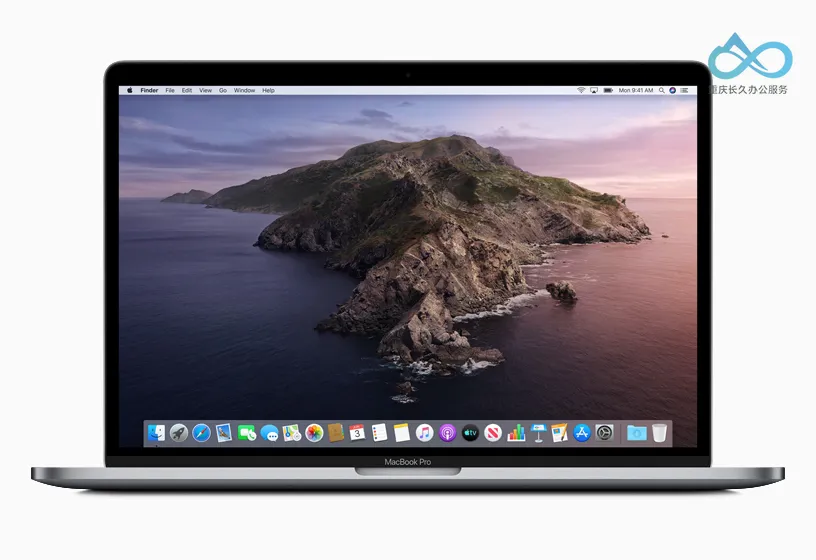
コアアーキテクチャの刷新:より安全で現代的な基盤へ
Catalinaの最も重要な変化の一つは、32ビットアプリケーションの完全なサポート終了です。このバージョン以降、Carbon APIや旧バージョンのQuickTime 7に依存するアプリケーションは動作しなくなり、短期的には互換性の問題を引き起こしましたが、Macエコシステム全体を64ビットの現代的なアプリケーションへと推進するきっかけとなりました。
同時に、システムのセキュリティレベルが大きく向上しました。T2セキュリティチップを搭載したモデルでは、「アクティベーションロック(Activation Lock)」機能が初めて導入されました。端末を紛失した場合、紐付けられたApple IDによる認証がなければロック解除ができないため、盗難防止機能が大幅に強化されました。
基盤のアーキテクチャ面では、システムとデータの物理的な分離が実現しました。オペレーティングシステムは読み取り専用ボリューム上で動作し、コア機能は「システム拡張(System Extension)」によって動的にロードされるようになり、従来脆弱性の温床となっていたカーネル拡張モジュール(KEXT)に代わる仕組みが採用されました。この設計により安定性が向上し、macOSがより安全で制御可能なマイクロカーネルアーキテクチャへと進化していることが示されています。
クロスプラットフォーム統合:デバイスの境界を越えてクリエイティブ体験を再定義
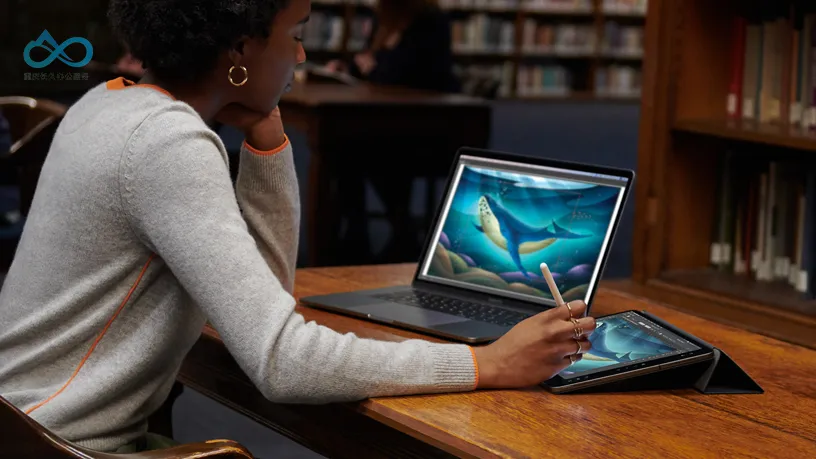
iOSとmacOSの間にあるエコシステムの壁を打ち破るため、アップルはMac Catalystという開発フレームワークを導入しました。これにより、iPadアプリをMacプラットフォームに効率よく移植することが可能となり、TwitterやJira、Post-itなどの人気アプリがMacに再登場し、ネイティブアプリエコシステムが豊かになりました。
クリエイターに特に好評な機能が**随航(Sidecar)**です。iPadをMacの拡張ディスプレイとして使用できるだけでなく、Apple Pencilの圧力感知や傾き検出に対応したデジタル創作ツールとして活用できます。このシームレスなデバイス間連携により、生産性ツールの可能性が再定義されました。
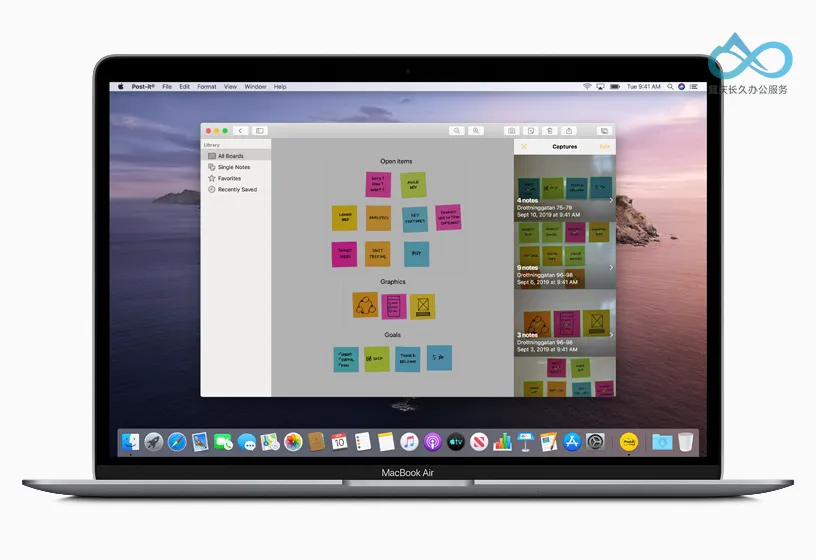
インターフェースの操作方法も進化しました。音声操作(Voice Control) 機能により、ユーザーは音声だけでインターフェース操作やテキスト編集、サードパーティアプリの制御が可能になりました。端末側の機械学習技術と組み合わせることで、反応は正確かつ自然です。また、DualShock 4やXbox Oneのコントローラーがシステムネイティブでサポートされ、Macのゲーム分野における可能性も広がりました。
アプリケーションエコシステムの再構築:過去を手放し、新たな秩序へ
Catalina最大の変化といえば、iTunesの正式な分割でしょう。約20年間ユーザーに愛用されてきたこのマルチメディアセンターは、「ミュージック」「ポッドキャスト」「テレビ」「ブックス」の4つの独立したアプリに分割され、それぞれが専門分野に特化しました。iOSデバイスの管理機能は「ファインダー(Finder)」に統合され、ある時代の終わりを象徴しています。
「探す」アプリは「Macを探す」と「友達を探す」を統合し、デバイスと連絡先の位置管理を一元化しました。「リマインダーズ」アプリは添付ファイルのサポートやSiriによるスマートなリマインダー予測機能を追加し、実用性が大幅に向上しました。一方で、DashboardやPhoto Boothの背景エフェクト、GNU Emacsのコマンドラインツールといった古くなったコンポーネントは削除され、Zシェル(zsh)がデフォルトの端末シェルとして採用されるなど、システムの軽量化と現代化への強い意志が示されています。
技術仕様とハードウェアサポート
基本的なシステム要件
- アップグレード前提OS:OS X 10.9 Mavericks以降が必要
- メモリ:最低4GB RAM(64ビットアプリのスムーズな動作を確保)
- ストレージ容量:少なくとも12.5GBの空き容量(旧システムからのアップグレード時は追加の一時領域が必要)
- サービス依存:一部の機能(iCloud同期、AirDropなど)はApple IDとインターネット接続が必要で、データ通信料が発生する可能性があります。
対応機種
Catalinaは2012年から2019年に発売された主なIntel Mac機種をサポートしています:
- MacBook:2015年初頭以降
- MacBook Air:2012年中盤以降
- MacBook Pro:2012年中盤以降(Touch Bar搭載モデル含む)
- Mac mini:2012年末以降
- iMac:2012年末以降(iMac Pro含む)
- Mac Pro:2013年末の「ごみ箱」モデル以降
注:一部の2010~2012年製Mac Proはグラフィックカードのアップグレードが必要です。非公式モデルはパッチでインストール可能ですが、互換性や安定性に問題がある可能性があります。
macOS Catalina 10.15.7:最後の安全の砦
macOS Catalina 10.15.7 はこのシリーズの最終主要アップデートで、2020年9月24日にリリースされ、最終のセキュリティ更新は2022年7月まで、延長サポートは同年11月30日まで行われました。このラストバージョンでは、ワイヤレス接続やiCloudドライブ同期、グラフィックドライバの互換性などに関する重要な脆弱性の修正に焦点を当て、Catalinaを使用し続けるユーザーにとって最後の安全の砦となりました。
macOS Catalina バージョン履歴
| バージョン | ビルド番号 | リリース日 |
|---|---|---|
| 10.15 | 19A583 | 2019年10月7日 |
| 19A602 | 2019年10月15日 | |
| 19A603 | 2019年10月21日 | |
| 10.15.1 | 19B88 | 2019年10月29日 |
| 10.15.2 | 19C57 | 2019年12月10日 |
| 10.15.3 | 19D76 | 2020年1月28日 |
| 10.15.4 | 19E266 | 2020年3月24日 |
| 19E287 | 2020年4月8日 | |
| 10.15.5 | 19F96 | 2020年5月26日 |
| 19F101 | 2020年6月1日 | |
| 10.15.6 | 19G73 | 2020年7月15日 |
| 19G2021 | 2020年8月12日 | |
| 10.15.7 | 19H2 | 2020年9月24日 |
| 19H4 | 2020年10月27日 | |
| 19H15 | 2020年11月5日 |
複数回のアップデートを経て、10.15.7はセキュリティパッチを主な使命として、システムカーネルやデータ同期メカニズムを継続的に強化し、特にiCloudやグラフィックサブシステムにおける潜在リスクを深く修正しました。「随航」や「Catalystアプリ」、Intelプラットフォームに依存するユーザーにとって、このバージョンはCatalinaの終焉であると同時に、macOS 10時代の成熟と安定の最終的な証ともなっています。
結び:macOS Catalinaは終わりであり、また新たな始まりでもあります。古いアーキテクチャを手放し、新しいエコシステムを embraced し、未来への基盤を築きました。
参考:macOSインストール時に「このアプリケーションのコピーは破損しています」と表示される場合の対処法
現象:
macOSインストール中に「このアプリケーションのコピーは破損しています。macOSをインストールするには使えません」というエラーメッセージが表示されます。
原因:
これは、古いmacOSインストーラーの証明書が期限切れになっていることが主な原因です。
対処手順:
ネットワークを切断:Macがインターネットに接続していないことを確認してください。
ターミナルを開く:インストール画面またはリカバリモードから「ターミナル」アプリを開きます。
日時設定コマンドを入力:
ターミナルに以下のコマンドを入力し、Enterキーを押してください:date 052013142020.15コマンド説明:これは日時設定コマンドで、形式は
MMDDhhmmYYYY.ss(月日時分年.秒)です。05= 月(5月)20= 日(20日)13= 時(13時、つまり午後1時)14= 分(14分)2020= 年(2020年)15= 秒(15秒)
この例の場合:設定される日時は 2020年5月20日 13:14:15(ロマンチックな時間です)。インストールするmacOSバージョンのリリース年に応じて
YYYY部分を調整してください(例:Catalinaは2019年にリリースされ、主なアップデートは2020年に行われたため、2020年が適切です)。
時間の確認:
dateと入力し、Enterキーを押して、先ほど設定した時間と一致しているか確認してください(例:Wed May 20 13:14:15 PDT 2020)。インストールを再開:ターミナルを閉じ、macOSインストールプロセスを続行してください。
ダウンロードガイド
最も使いやすい体験をご提供するため、すべてのダウンロード方法をこの1ページに集約しました。以下のリンクにアクセス後、ネットワーク環境や好みに応じて、最適なダウンロード手段をお選びください。
このページで選択可能なダウンロードソース:
当サイト高速直リンク: Cloudflare R2による高速・安定したダウンロードを提供します。
パブリッククラウドミラー: 追加操作不要で、個人アカウントへの保存も簡単です。当サイトでは Google Drive および OneDrive のミラーサーバーを提供しています。
重要な情報:
- ファイル検証: ページに記載されたSHA-256ハッシュ値を使用して、ファイルの整合性を必ず確認してください。
- 料金について: 全てのダウンロード経路は完全に無料です。
ダウンロードページへ: https://www.yinyuee.com/download/macOS-Catalina
ダウンロード速度やミラー検証に関するご質問や問題があれば、ぜひコメント欄にてご意見をお聞かせください!
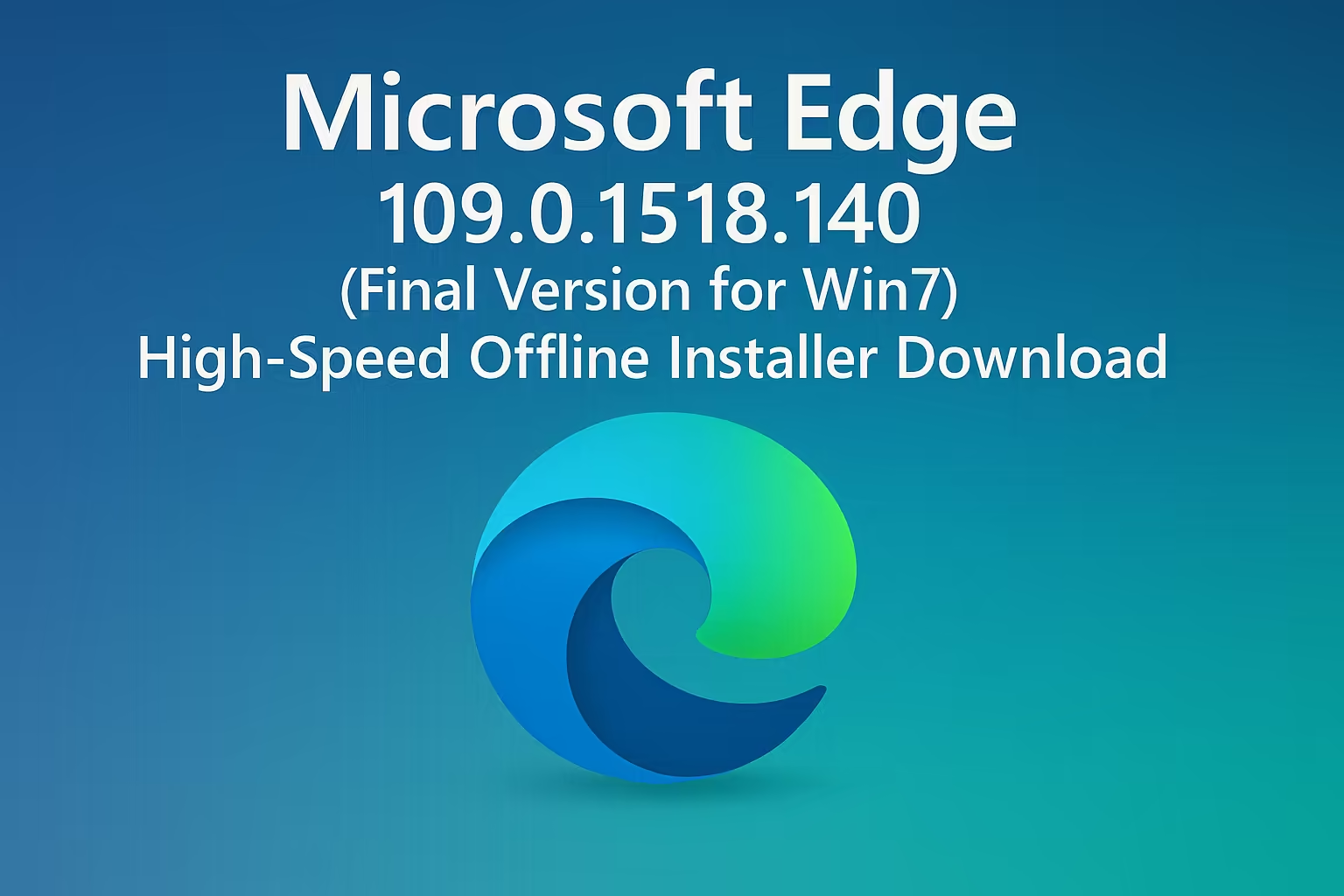
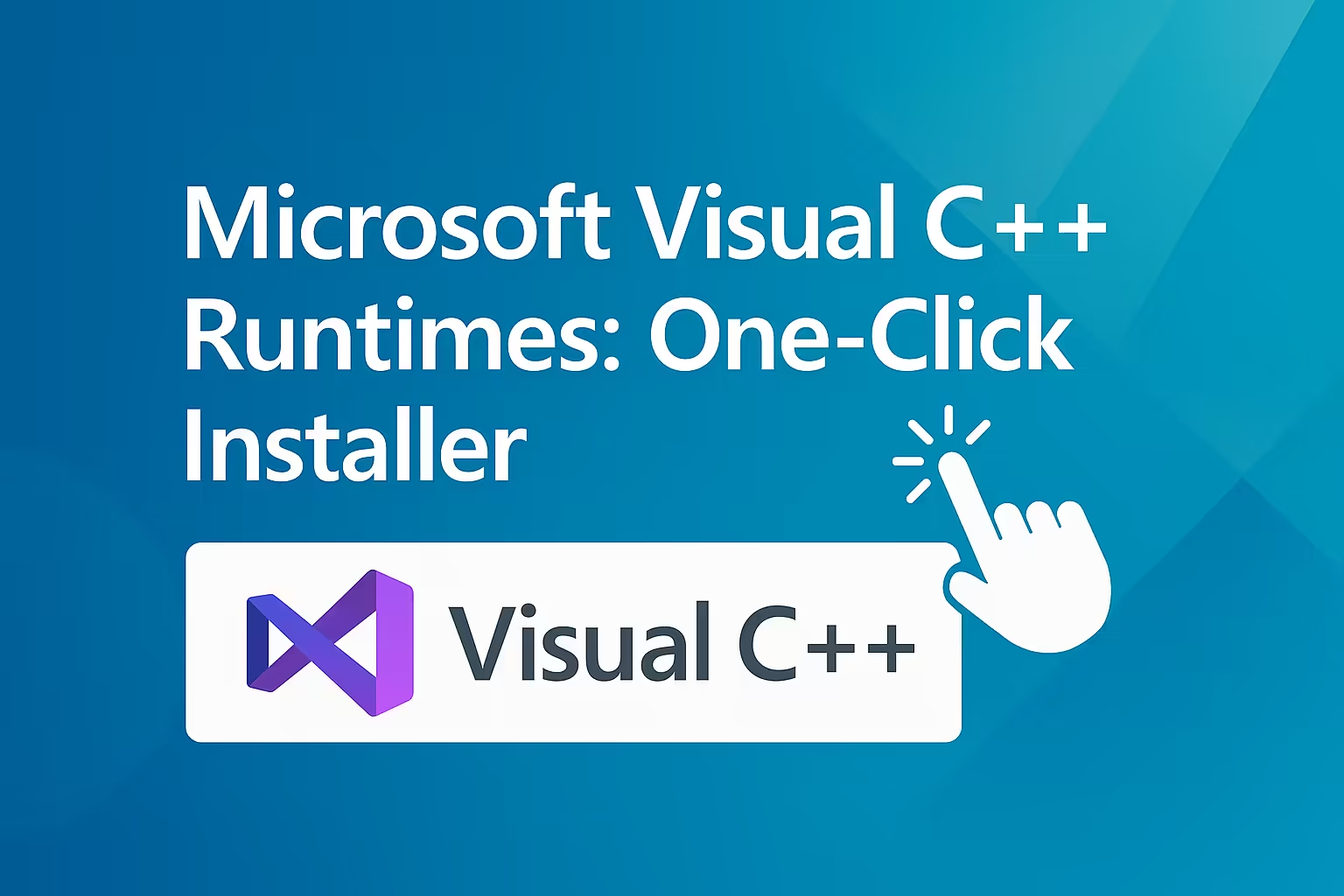
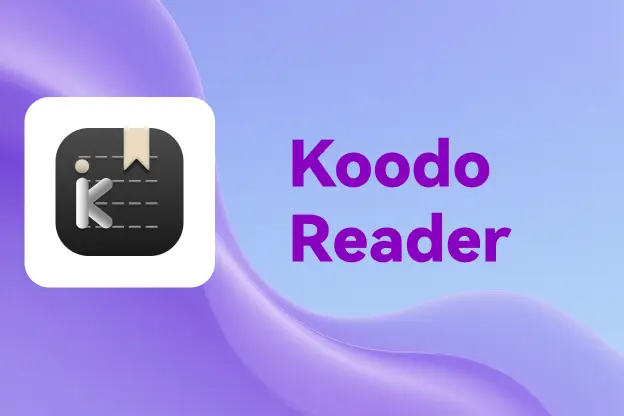

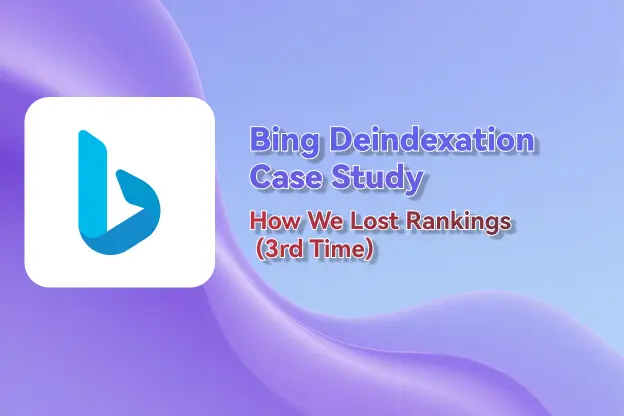
コメント